Agent Active Directory
Destinataires
Destinataires : Administrateurs
Aperçu
Active Directory (également connu sous le nom d'AD) est un service d'annuaire développé par Microsoft pour les réseaux Windows et qui n'est généralement pas accessible depuis l'extérieur du pare-feu d'une entreprise. Une connexion directe à Active Directory est donc rarement possible (depuis le cloud).
Afin d'extraire les données de l'AD d'un client, un petit progiciel doit être installé et configuré sur un serveur au sein du réseau du client.
D'autres options pour extraire des données d'AD sont également disponibles : voir Intégration d'Active Directory pour plus de détails.
Configuration requise
L'agent Active Directory doit être installé sur un serveur au sein du réseau du client (il n'est pas nécessaire que le serveur exécute un rôle Active Directory, mais doit être membre du domaine).
Exigences du serveur :
Le serveur n'a pas besoin d'être un serveur dédié (le serveur peut avoir d'autres applications en cours d'exécution)
Système d'exploitation - Microsoft Server 2012, 2012 R2, 2016, 2019
Mémoire - minimum de 2 Go
Disque : au moins 1,5 Go d'espace disque libre
Réseau - le serveur doit avoir accès à Internet (afin de transmettre les données Active Directory vers OrgChart)
Le client peut choisir d'utiliser le planificateur de tâches Windows intégré pour surveiller l'agent Active Directory.
Installation
Vous trouverez ci-dessous un guide d'installation de l'agent Active Directory. Pour effectuer la mise à niveau, passez à la section « Installer ou mettre à niveau l'agent Active Directory » ci-dessous.
Installer Python
Accédez à l'URL suivante : https://www.python.org/downloads/
Téléchargez la version 3.7.4 de Python (assurez-vous de télécharger « Installateur exécutable Windows x86-64 » pour les serveurs 64 bits)
Une fois le téléchargement terminé, exécutez le fichier "xxx.msi" (xxx est la version du programme d'installation)
Sélectionnez "Installer le lanceur pour tous les utilisateurs" et sélectionnez Personnaliser l'installation.
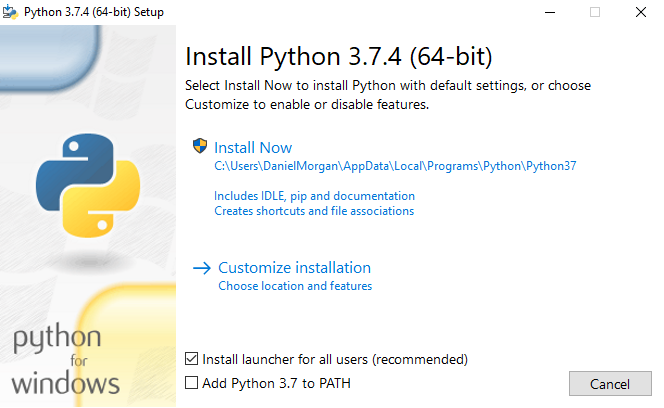
Sélectionner Suivant.
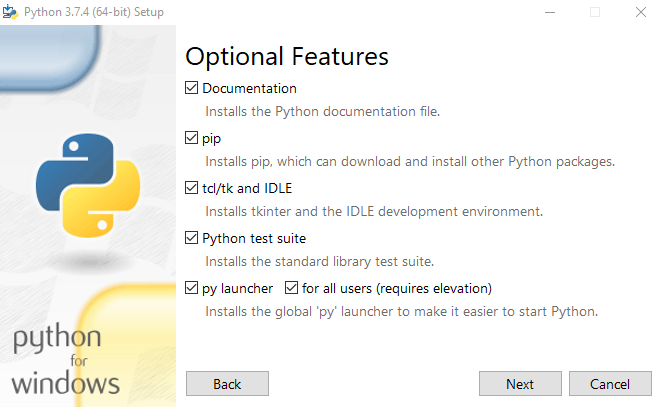
Cochez la case "Installer pour tous les utilisateurs" et mettez à jour le "Personnaliser l'emplacement d'installation" vers "C:\Python37\". Sélectionnez ensuite Installer.
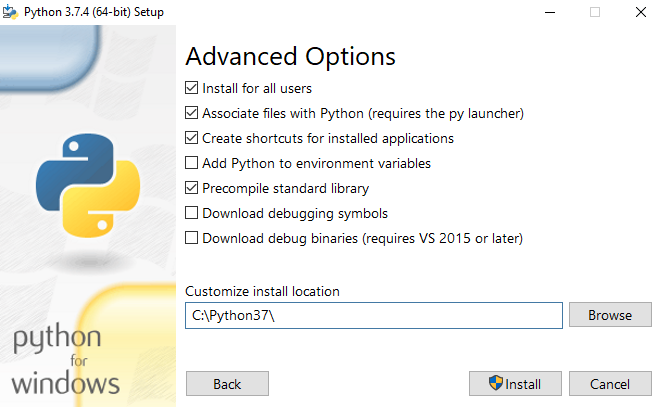
Une fois le programme installé, sélectionnez Fermer.
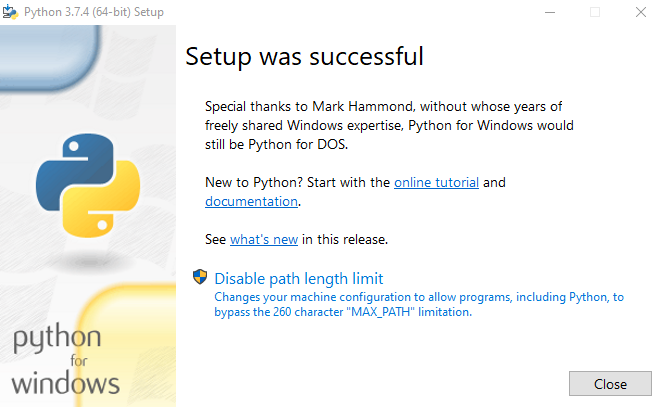
Ajouter une entrée Python à l'environnement PATH
Ouvrez l'explorateur de fichiers sur votre ordinateur.
Faites un clic droit sur "Ce PC".
Sélectionner Propriétés.
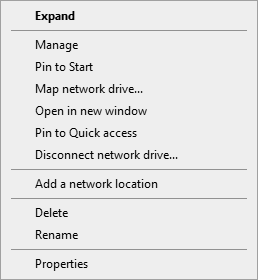
Sélectionner Réglages avancés du système sur la gauche.
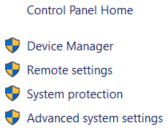
Sélectionnez le Avancé languette.
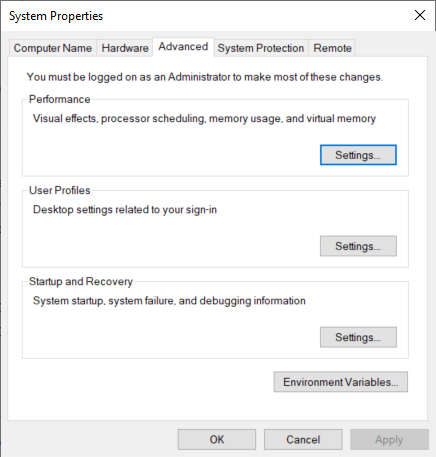
Sélectionner Variables environnementales.
Sélectionner Chemin dans la liste du bas.
Sélectionner Modifier.
Dans la zone de texte "Valeur variable", sélectionnez Nouveau et ajoutez le texte suivant à la fin du texte existant, mais ne remplacez pas le texte existant.
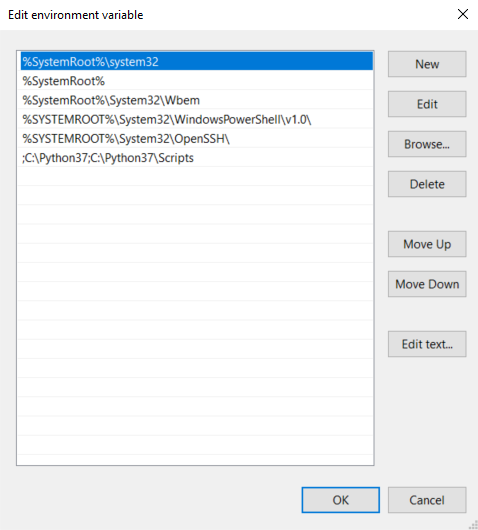
;C:\Python37;C:\Python37\Scripts
Sélectionner D'ACCORD, alors D'ACCORD, alors D'ACCORD encore.
Installer Python pour les extensions Windows
Installez : pywin32-xxx.win-amd64-py3.7 (où xxx est le numéro de version). Le programme d'installation peut être téléchargé en utilisant le lien suivant : Extensions Windows.
Attention
Si vous utilisez un serveur 32 bits, vous devrez télécharger et installer la version 32 bits de Python pour les extensions Windows.
Installer ou mettre à niveau l'agent Active Directory
Contactez le support technique pour un lien de téléchargement. Vous recevrez un fichier zip que vous pourrez décompresser dans n’importe quel dossier de votre serveur.
Décompressez le fichier zip ADAgentInstall.
Utilisez la commande "cd" pour accéder au dossier "ADAgentInstall".
Tapez "python uadagentinstall.py" et appuyez sur Entrée.
Installer les modules Python requis
Lancez Windows Powershell.
Utilisez la commande "cd" pour accéder au dossier "C:\ADAgent" (créé par le programme d'installation).
Tapez « pip install -r Requirements.txt » et appuyez sur Entrée. Les modules requis seront installés.
Si vous obtenez une erreur, contactez le support technique.
Configuration
L'agent Active Directory utilise un fichier XML pour la configuration. Voir le Configuration d'Active Directory rubrique pour plus de détails sur la configuration.